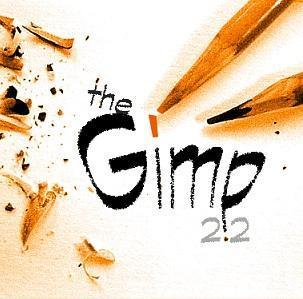
GIMP ist ein fortgeschrittenes Grafikdesign-Programm , mit dem Sie mehrschichtige Dateien erstellen können, die nach Wunsch in herkömmliche Bilddateien mit Erweiterungen wie “.jpg” oder “.png” komprimiert werden können. Sie können die GIMP-Software kostenlos herunterladen, die GIMP-Homepage besuchen und den Installationsanweisungen folgen. Starten Sie das Programm und wählen Sie “Datei” und dann entweder “neu” oder “Öffnen”, um eine neue Datei zu erstellen oder eine vorhandene Datei zu öffnen.
Fügen Sie die Ebenen ein, mit denen Sie arbeiten möchten. Wenn Sie Bilddateien einfügen möchten, wählen Sie “Datei” und “Als Ebene öffnen”, um die bereits vorhandenen Bilder in den Dokumenten zu finden. Um eine neue Ebene zu erstellen, wählen Sie die Option “Ebene” und klicken Sie auf “Eine neue Ebene erstellen”. Klicken Sie in der daraufhin angezeigten Popup-Box auf die gewünschte Hintergrundfüllung, z. B. “Transparenz”, und drücken Sie “OK”.
Öffnen Sie “Ebenen”, indem Sie die Option “Windows” auswählen und auf die Registerkarte “Andockbare Dialoge” und “Ebenen” klicken. Das Fenster “Ebenen” wird geöffnet und zeigt ein Miniaturbild jeder Ebene Ihrer Arbeit.
Klicken Sie auf das Vorschaubild der Ebene, die Sie neu sortieren möchten. Um diese Ebene anzuheben, klicken Sie auf das Symbol “Pfeil nach oben” und die Ebene bewegt sich einen weiteren Schritt in Richtung Vordergrund. Um diese Ebene herunterzuladen, klicken Sie auf das Symbol “Pfeil nach unten” und die Ebene wird um einen Schritt weiter nach unten verschoben.
Halten Sie die Umschalttaste gedrückt, während Sie auf das Symbol “Pfeil nach oben” klicken, wenn Sie die Ebene an den Anfang des Layerstapels verschieben möchten. Halten Sie die Umschalttaste gedrückt, während Sie auf das Symbol “Pfeil nach unten” klicken, wenn Sie möchten, dass die unterste Ebene an den unteren Rand des Ebenenstapels verschoben wird .
Speichern Sie die Änderungen, indem Sie auf “Datei” und “Speichern unter” klicken. Folgen Sie dem System, um einen Dateinamen einzugeben und drücken Sie die Schaltfläche “Speichern”.
Wenn Sie weitere Artikel ähnlich wie Ändern der Reihenfolge der Ebenen in Gimp lesen möchten, empfehlen wir, dass Sie in unserer Kategorie der Software eingeben.
- Wenn Sie eine Ebene ausblenden möchten, können Sie auf das “Augen” -Symbol links neben dem entsprechenden Bild in “Ebenen” klicken. Um eine Ebene zu “zeigen”, klicken Sie auf das “Auge” und das Auge erscheint wieder.
- Verwenden Sie die systemeigene GIMP-Dateierweiterung “Xcf”, um das Buch als mehrschichtige Datei zu speichern. Wenn Sie das Buch nur mit einer Bilderweiterung speichern, werden die Ebenen zu einer einzelnen Ebene komprimiert und Sie können die Ebenen nicht mehr separat bearbeiten.